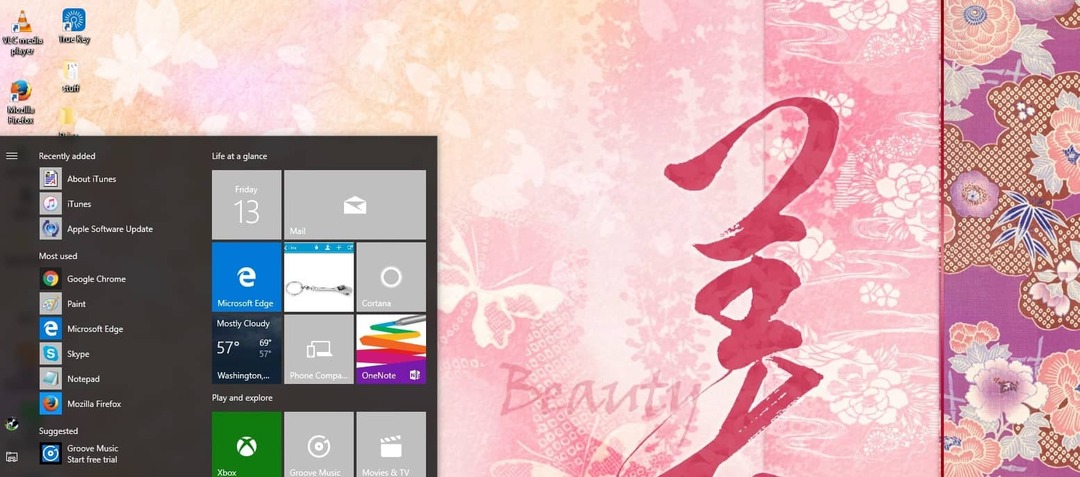Šī programmatūra saglabās jūsu draiveru darbību un darbību, tādējādi pasargājot jūs no izplatītākajām datoru kļūdām un aparatūras kļūmēm. Pārbaudiet visus draiverus, veicot trīs vienkāršas darbības:
- Lejupielādējiet DriverFix (pārbaudīts lejupielādes fails).
- Klikšķis Sāciet skenēšanu atrast visus problemātiskos draiverus.
- Klikšķis Atjaunināt draiverus lai iegūtu jaunas versijas un izvairītos no sistēmas darbības traucējumiem.
- DriverFix ir lejupielādējis 0 lasītāji šomēnes.
Ja pamanījāt, ka jūsu Glyph Launcher avarē pēc dažām sekundēm pēc datora ieslēgšanas, jums jāzina, ka ne tikai jūs saskaras ar šo problēmu.
Šķiet, ka šis jautājums katrā gadījumā ir atšķirīgs, un daži lietotāji saka, ka tas notiek, tiklīdz viņi atveras viņu datoru un citus, kas saka, ka lietotne Glyph pazūd no procesu loga pēc pāris minūtes.
Šodienas labojuma rakstā mēs uzskaitīsim virkni metožu, kas šajā situācijā varētu izrādīties noderīgas. Lūdzu, lasiet tālāk, lai uzzinātu sīkāku informāciju.
Vai Glifu palaidējs pats aizveras? Izlabojiet to, izmēģinot šīs metodes
1. Palaidiet Glifu ar administratora tiesībām

Vienu reizi:
- Ar peles labo pogu noklikšķiniet uz Glifs palaidējs.
- Izvēlies Izpildīt kā administratoram opcija.
- Pārbaudiet, vai tas novērš jūsu problēmu.
Rekvizītu izmantošana:
- Ar peles labo pogu noklikšķiniet uz Glifs palaidējs.
- Izvēlieties Rekvizīti no izvēlnes.
- Noklikšķiniet uz Cilne Saderība.
- Atzīmējiet izvēles rūtiņu blakus opcijai Palaidiet šo programmu kā administratoru.
- Nospiediet Labi.
- Mēģiniet pārliecināties, vai šī metode ir darbojusies.
2. Aizvērt fona uzdevumus

Dažos gadījumos jūsu RAM atmiņa var nebūt pietiekama, lai nodrošinātu netraucētu lielāka skaita lietojumprogrammu darbību.
Ja tas tā ir, ieteicams aizvērt visas lietotnes, kas darbojas fonā.
Tas ļaus jums īpaši izmantot RAM atmiņu, lai palaistu programmu Glyph.
Vai operētājsistēmā Windows 10 turpina crasēt jaunākais Chrome Canary? Salabot to
3. Mainiet glifa saderības iestatījumus
- Ar peles labo pogu noklikšķiniet uz Glifs palaidēja ikona.
- Atlasiet Rekvizīti no izvēlnes.
- Noklikšķiniet uz Saderībacilni.
- Saskaņā Saderībarežīmā sadaļa -> Noklikšķiniet uz lodziņa blakus opcijai Palaidiet šo programmu saderības režīmā.
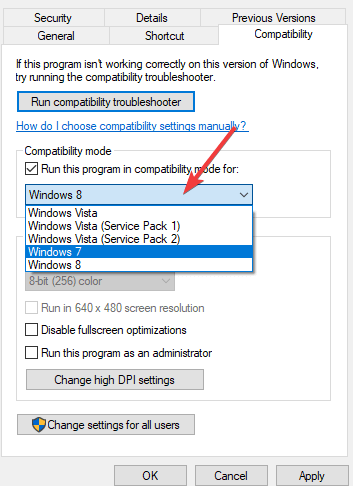
- Nolaižamajā izvēlnē -> izvēlieties citu Windows versiju.
- Pres Labi -> mēģiniet noskaidrot, vai šī metode jums palīdz.
4. Pārbaudiet spēles kešatmiņas integritāti pakalpojumā Steam

- Restartējiet datoru un palaidiet Tvaiks.
- Iekšpusē Bibliotēkasadaļā -> ar peles labo pogu noklikšķiniet uz spēles, kas rada problēmas -> atlasiet Rekvizīti.
- Atlasiet Vietējaisfailuscilni -> noklikšķiniet uz Pārbaudiet spēles failu integritāti pogu.
- Tvaiks sāks pārbaudīt spēles failus.
Secinājums
Šodienas rakstā mēs izpētījām dažus no labākajiem traucējummeklēšanas soļiem, kurus varat mēģināt novērst problēmu, ko pēkšņi sagrāva Glyph palaidējs.
Mēs ceram, ka šī rokasgrāmata spēja jums palīdzēt atrisināt jūsu problēmu. Ja tas tā ir vai jums ir kādi ieteikumi, lūdzu, izmantojiet zemāk esošo komentāru sadaļu.
LASI ARĪ:
- Dropbox turpina avarēt sistēmā Windows 10 [EXPERT FIX]
- Pilnīgs labojums: Google disks turpina avarēt operētājsistēmās Windows 10, 8.1, 7
- Lietotāji sūdzas, ka būvējums 14352 avarē Edge un IE11